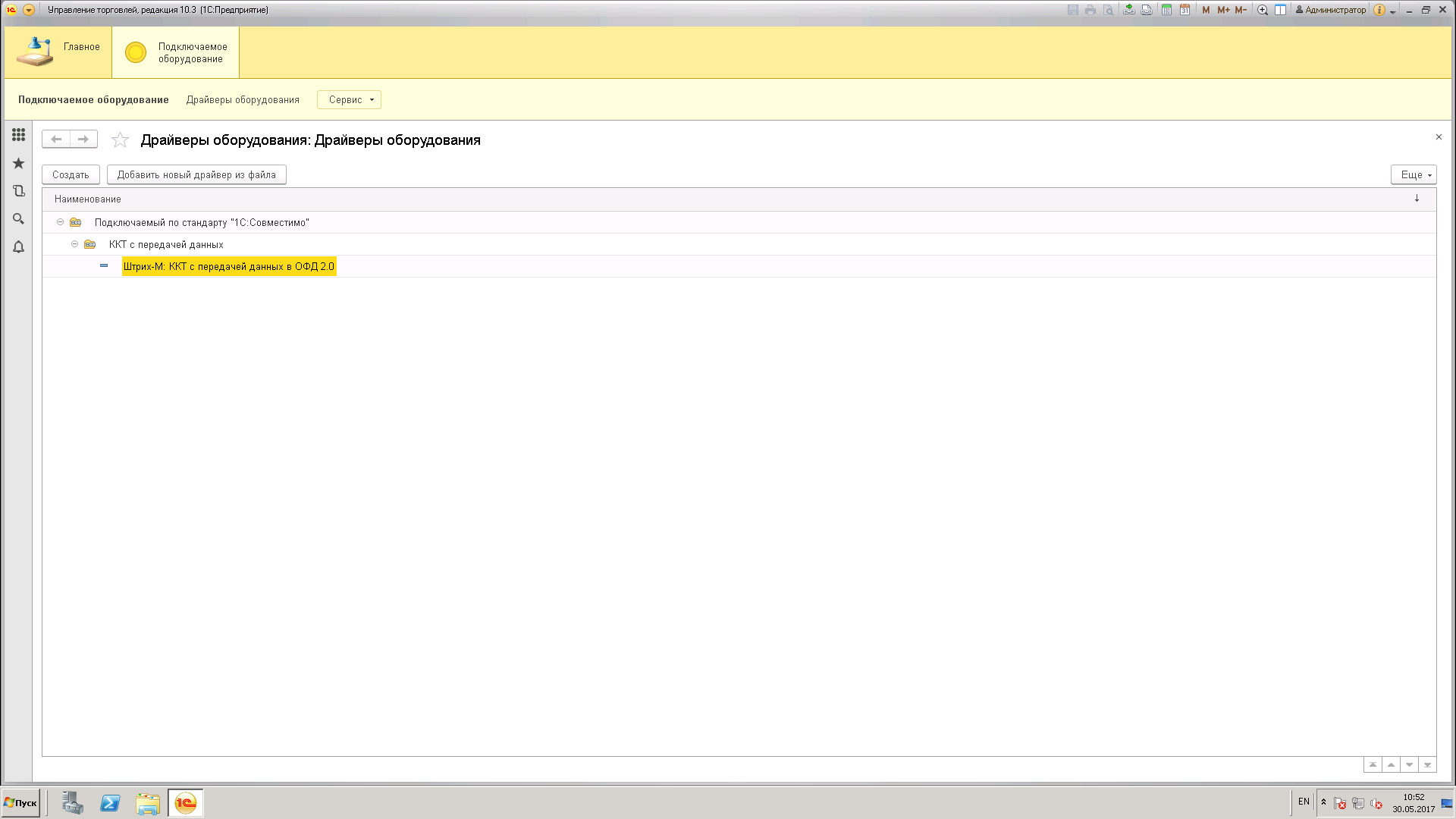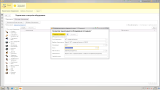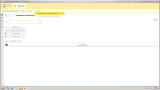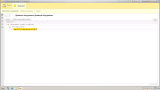Качаете с сайта 1С последнюю версию библиотеки подключаемого оборудования и устанавливаете. Обновляете платформу до самой последней 8.3.
В настройках конфигурации ставим максимальный режим совместимости и в совместимости интерфейса разрешаем такси. После сравнением-объединением добавляем функционал 1Cv8.cf из папки установленной БПО следуя инструкции из ExtFiles\Порядок внедрения БПО.htm.
Добавляем код из БПО в модуль управляемого приложения и этот же код дублируем в модуль обычного приложения. В модуль сеанса процедуру УстановкаПараметровСеанса добавляем строчку
ПараметрыСеанса.РабочееМестоКлиента = Справочники.РабочиеМеста.ПустаяСсылка();
Также в справочник Подключаемое оборудование следует добавить реквизит касса.
А в общем модуле СтандартныеПодсистемыПовтИсп в процедуре ВставитьИменаПодчиненныхПодсистем заккоментировать проверку на включение в командный интерфейс. После этого включаем в подсистеме Подключаемое Оборудование галку включать в командный интерфейс и настраиваем его.
Прописываем в список баз эту же базу и основной режим запуска ставим тонкий клиент. Создаем обработку для работы на управляемых формах. То есть вся работа с базой 1с будет идти в обычном режиме, а печать чеков будет с управляемых форм. В обработку запихиваем служебный код открытия закрытия смены из ExtFiles\Применение функционала БПО в конфигурациях.htm а также оттуда берем пример кода печати чека и адаптируем его для нужных документов. Либо этот код можно взять из свежей УТ 10.3. Дописываем код нахождения и печати еще не распечатанных чеков и приступаем к исправлению ошибок совместимости.
Основные ошибки, с которыми я столкнулся, это что в запросе поля по которым идет сортировка нужно добавить к полям выборки и то, что .Метаданные() у незаполненного значения больше спросить нельзя. Добавляем требуемые поля в выборки в запросы и обращения к метаданным берем в попытку исключение. Ошибок таких достаточно немного, вполне возможно их исправлять оперативно.
Для работы оборудования понадобится драйвер, его можно быстро заполучить, установив демо базу Библиотека Подключаемого Оборудования, В стартере через добавить создаем ее, открываем базу, открываем справочник "Драйвера оборудования", сохраняем нужный.
Соответственно потом открываем базу с тонкого клиента, загружаем а потом устанавливаем драйвер, добавляем оборудование, прописываем настройки ККТ. Важно прописать налоговые ставки так же как они забиты в ККТ иначе чек не будет печататься.
Свой пример обработки по печати ПКО прикладываю.